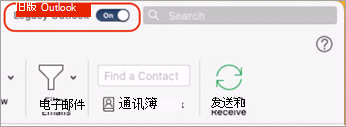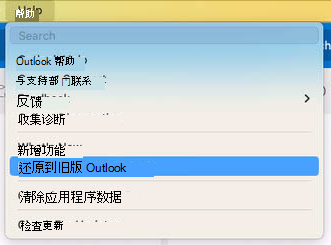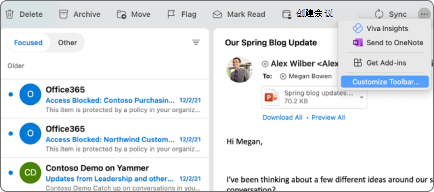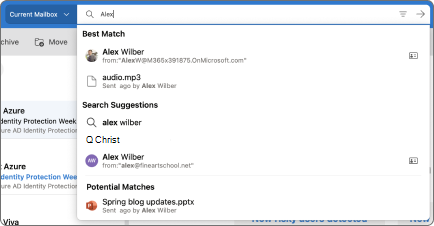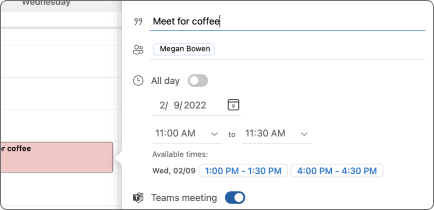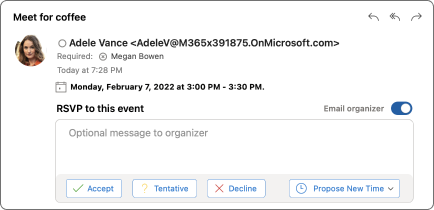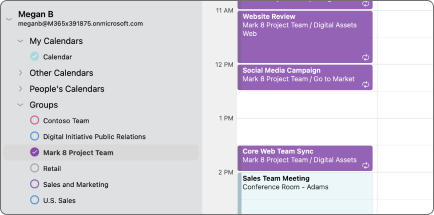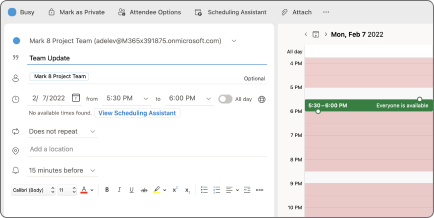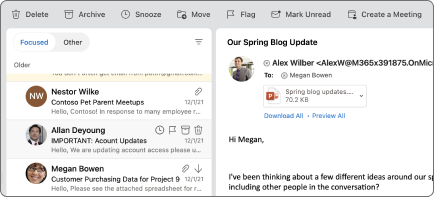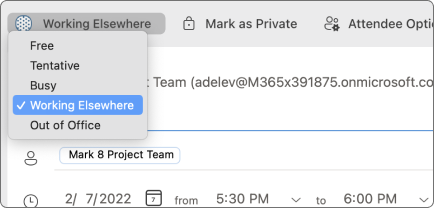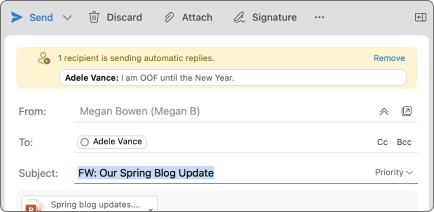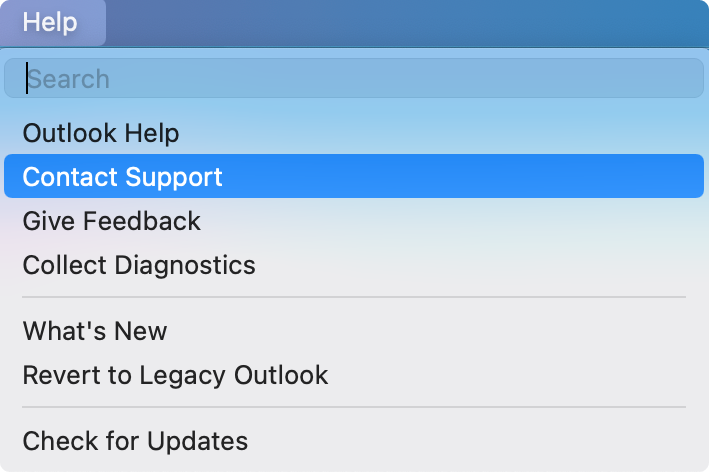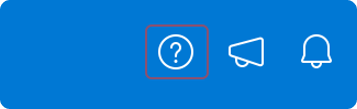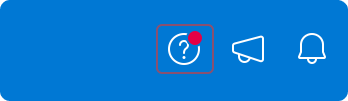本文介绍了你期望从Outlook for Mac的所有内容。
有关Outlook for Mac功能的详细信息,检查获取有关Outlook for Mac的帮助。
本文内容
要求 打开或关闭 新的 Outlook新增功能 - 突出显示最近的更新 (包括有关即将推出和 Exchange 本地功能的信息) 已知问题提供反馈
要求
OS 和 Outlook 版本
macOS 版本 10.14 (Mojave) 及更高版本
基于以下更新通道的 Outlook 版本:
-
当前频道的 16.42 (20101102) 及更高版本
-
16.40 (20073000) 及更高版本,适用于当前频道 (预览版)
-
16.32 (19110306) 及更高版本(适用于 Beta 频道)
帐户类型
组织分配的工作或学校帐户,以及用于在工作或学校登录 Microsoft 365 或Exchange Online的内容
Microsoft 为提供程序的帐户(例如 Outlook.com、Hotmail.com、Live.com 或 MSN.com 帐户)Microsoft帐户
Google、iCloud、Yahoo、POP 或 IMAP 帐户等第三方帐户
注意:
-
对 Yahoo 和 IMAP 的支持在当前频道版本 16.46 (21021202+)
-
当前频道版本 16.50 (21061300+) 中提供对 POP 的支持
有关其他要求,请参阅 Office 的系统要求。
打开或关闭新的 Outlook
如何尝试新体验
打开 Outlook,然后关闭 旧版 Outlook 开关。
如何切换回旧版 Outlook
可随时通过启动 Outlook 切换回,然后单击“ 帮助 ”菜单并选择“ 还原到旧版 Outlook”。
新Outlook for Mac中添加的帐户不会自动添加到旧版 Outlook,反之亦然。
在切换回之前,你将有机会提供有关体验的反馈,并在其他功能可用时创建应用内提醒。
Outlook for Mac 中的新增功能 - 亮点
Outlook 具有许多新功能和改进的体验,包括:
可自定义工具栏
选择要显示在工具栏中的命令。 在“工具栏”中,选择“ 更多 ”图标
改进的搜索
搜索现在由Microsoft搜索提供支持,并具有更好的结果和建议。 单击“ 搜索 ”字段或使用 键盘快捷方式Shift+Command+F 进行搜索。
我的一天
从邮件main窗口中的新任务窗格查看每日日历日程。 在“视图”菜单中选择“任务窗格”,或使用键盘快捷方式 [Shift+Command+] 将其打开。
建议时间
创建事件时,请根据收件人的可用性获取建议的会议时间。
改进了会议响应
直接从“阅读”窗格响应会议邀请。 可以选择通过电子邮件向组织者发送消息,并使用 RSVP 进行响应。
邮件 & 日历中的Microsoft 365 组
在“邮件”和“日历”视图中查看所有Microsoft 365 组。 在“邮件”中,组位于帐户的“组”节点下。 在“日历”中,组位于日历文件夹下方。
阅读窗格中的嵌套撰写
在不打开新的撰写窗口的情况下答复邮件。 在阅读窗格、工具栏或消息菜单中选择“ 答复”、“ 全部答复”或“ 转发 ”,或使用 键盘快捷方式Command+R、 Shift+Command+R 或 Command+J。
改进了事件计划
通过在日历网格中选择时间块来创建事件。 添加事件详细信息(包括与会者和位置),并直接在微型日历中查看与会者可用性。 对于具有大量与会者的会议,请使用 日程安排助理。
选择“推迟”
通过“暂停 ”,你可以暂时从收件箱中删除电子邮件,并安排其稍后在能够答复时重新出现。
在其他地方工作
通过将 “工作其他地方 ”设置为事件或约会的日历状态,让同事更深入地了解你的可用性。
3 天日历视图
日历中新的 3 天视图可帮助你在有完整日程时查看更多会议和事件详细信息。
邮件提示
Outlook 现在会显示 邮件提示 ,以帮助你避免常见但可能代价高昂或令人尴尬的错误。 邮件提示 警报可以通过以下作触发:单击“ 全部答复 大型收件人列表”、“向组织外部人员发送敏感信息”或向外出人员发送邮件。
最近汇报
下面是最近向Outlook for Mac推出的功能列表。
|
功能 |
频道 |
批注 |
|
重新发送消息 |
生产 |
再次快速重新发送同一邮件。 |
|
加载项自动固定 |
生产 |
最近安装的加载项会自动固定到工具栏,以提高可发现性。 |
|
Addins 1.10 API 和自动运行支持 |
生产 |
加载项的更多 API 支持,包括自动运行功能 |
|
同步联系人文件夹 |
生产 |
子文件夹中的联系人现在通过类别显示, (移动) |
|
联机存档 |
生产 |
联机存档现在可在边栏中使用。 用户可以手动将邮件从主邮箱移动到联机存档邮箱,或使用保留策略或规则自动存档邮件。 |
|
按类别筛选 |
生产 |
按类别筛选电子邮件 |
|
POP 帐户支持 |
生产 |
添加了对 POP 帐户的支持 |
|
MIP 改进 |
生产 |
支持敏感度标签功能 |
|
.VCF 文件导入/导出 |
生产 |
导入和导出 vCards |
|
日历建议 |
生产 |
使用搜索栏时查看日历建议 |
|
Email建议 |
生产 |
使用搜索栏时查看电子邮件建议 |
|
文件建议 |
生产 |
使用搜索栏时查看文件建议 |
|
最佳匹配 |
生产 |
建议搜索查询最相关的前三个结果 |
|
本地文件夹 |
生产 |
添加了对“我的计算机上的”文件夹的支持 |
|
富标记 |
生产 |
添加了对更丰富的标记的支持 |
|
联系人列表 |
生产 |
添加了对用户的联系人列表/通讯组列表的支持 |
|
本地 Exchange 帐户支持 |
生产 |
添加了对配置 Exchange 本地帐户的支持 |
即将推出
我们始终提供积极开发的功能,其中一些功能将在今年晚些时候的 Outlook 体验中提供。
-
说明 & 任务视图本机不可用
-
自动扩展联机存档支持
Exchange 本地支持的功能
|
区域 |
支持方案 |
稍后推出 |
|
帐户 |
|
|
|
|
|
|
|
日历 |
|
|
|
联系人 |
|
|
|
搜索 |
|
|
|
任务 |
|
|
1 这些功能正在进行中。 2 这些功能已规划。 3 目前不支持这些功能。
有关详细信息,检查我们的功能奇偶校验页。
开发中的功能首先为 Office 预览体验成员显示。
注意: App Store中的 Outlook 当前不适用于 Office 预览体验成员。
已知问题
产品团队了解并正在调查Outlook for Mac中的以下问题。
-
不能在帐户之间移动或复制事件和联系人。
-
无法使用“以身份发送”或“代表发送”Office 365组。
-
不能使用快捷方式 Option + 拖放来复制事件。
-
委托设置的提醒在委托查看事件时始终显示不正确的提醒值。 但是,在主体的日历中正确设置提醒。
-
部分委托邮箱不支持类别。
-
未将收件人添加到最近的地址列表。
-
IMAP 的个人信息字段不同步全名,灰显。
-
“收件箱”中的选定项目计数不可用。
-
对于某些 GCC 环境,规则显示“此帐户不支持规则”消息。
-
指向任务的链接在 GCC-H 环境中不起作用。
报告问题和提供反馈
有多种方法可用于报告问题和提供反馈以帮助改进体验。
请联系支持人员
请使用“帮助”菜单中的 “联系支持人员 ”报告问题。
注意: 如果在尝试使用“联系支持人员”时遇到错误,请转到 Outlook for Mac 中的“帮助”菜单中的“无法使用联系支持人员”选项。
打开支持请求后, “新建 Outlook ”开关旁边会显示一个帮助图标,以便轻松访问当前请求。
此外,当支持代理提供响应时,帮助图标上将显示红色锁屏提醒以及 macOS 通知。
功能请求
请使用“帮助”菜单中的“ 提供反馈 ”为功能请求投票。
设置Outlook for Mac的首选项
管理员和其他 IT 专业人员可以使用Office for Mac管理员部署指南中所述的一组标准首选项来规划、实施和维护Outlook for Mac的部署。